
やればやるほど楽しくなるAdob Express
2021.12.13に旧Adobe Sparkからリニューアルして誕生したAdobe Express。どんなアプリケーションなのか楽しそうだったのでいろいろ探っていったら・・・沼にはまりました。
この楽しさをいろんな方に知っていただきたくて、使い方から活用法まで私なりに気が付いたこと、思いついたことなど綴っていきたいと思います。
Adobe Expressってどんなアプリケーションサービスなの?
実は、私も前身のAdobe Sparkは知りませんでした。Adobeはアプリケーションが多くて、しかもプロも利用しているものが多いので全てを把握するのはとても無理。
Expressの登場はプレスリリースをはじめ、華々しくリニューアルした感があります。どんなことができるのか、ざっくり探っていきましょう。
大きく分けて二つの使い方ができる
①「ブラウザでサクッと画像が作れる」新規作成
今回のリニューアルで最も特徴的なのは「プロが作ったテンプレートから簡単に自分のコンテンツを創り出せる」ということで間違いないでしょう!AdobeIDを取得すれば、ブラウザ上の操作だけで、しかも無料から利用することが出来ます。
SNS用の画像からチラシやメニューなどの印刷用のものまで、テンプレートを選んで写真やテキストを入れ替えるだけで素敵な画像が出来上がります。
集客や宣伝のためにサクっと画像が作りたい人にとっては、各SNSで使う投稿用の画像、ヘッダー画像など「目に留めてもらえる効果的な画像」が欲しいものです。でも作成に必要以上の時間もかけられないし、プロに頼むとお金がかかる。
そんな方には、Adobe Expressの利用がお勧めです!
同様のサービスではCanvaが先行していると思いますが、ついにAdobeからも登場って感じですね!より、アーティスティックなものを作りたい人にはぴったりだと思います。
②「ブラウザで簡単に使える画像などの加工」クイックアクション
そして、もうひとつは「クイックアクション」で、「ブラウザで簡単に使える画像などの加工」ツールとしての側面です。画像・動画・PDFの加工が出来て、画像ではPNGとJPGのそ相互変換、トリミング、背景削除、動画ではトリミング、速度変更、サイズ変更、逆再生、GIFやmp4への変換、PDFは変換はもちろん、PDFのテキスト、画像の編集、ファイルの結合などがブラウザ上で出来ちゃいます。
必要な時に必要な機能を気軽に使えるということを実は知らなかったので、今後必要な時にはどんどん使っていこうと思います!
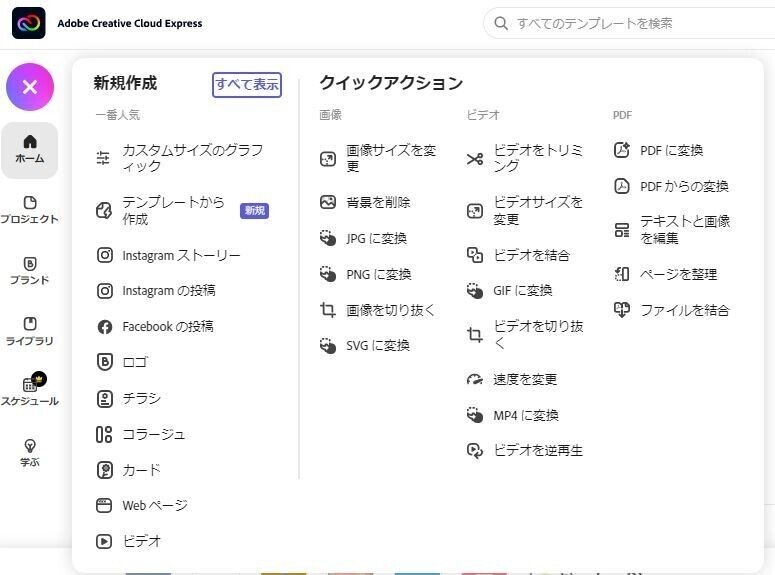
次の記事では、まず「新規作成」の活用法から考えていきます!
![]()
マガジンの目次はこちら

☆note記事のダイジェスト版として、日々の練習作品の公開の場としてInstagramも始めました。
@k.peachfield
この記事が気に入ったらサポートをしてみませんか?
